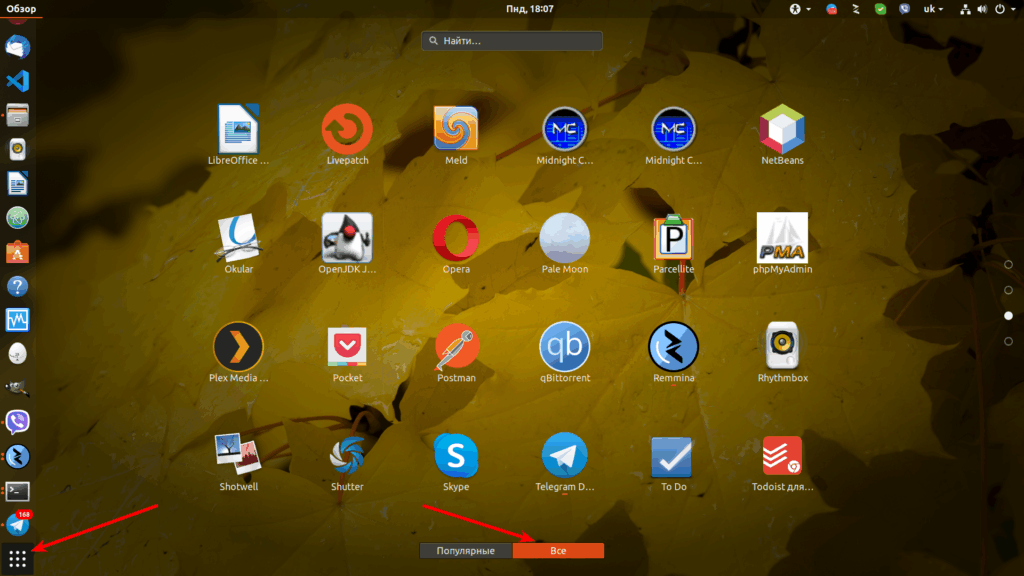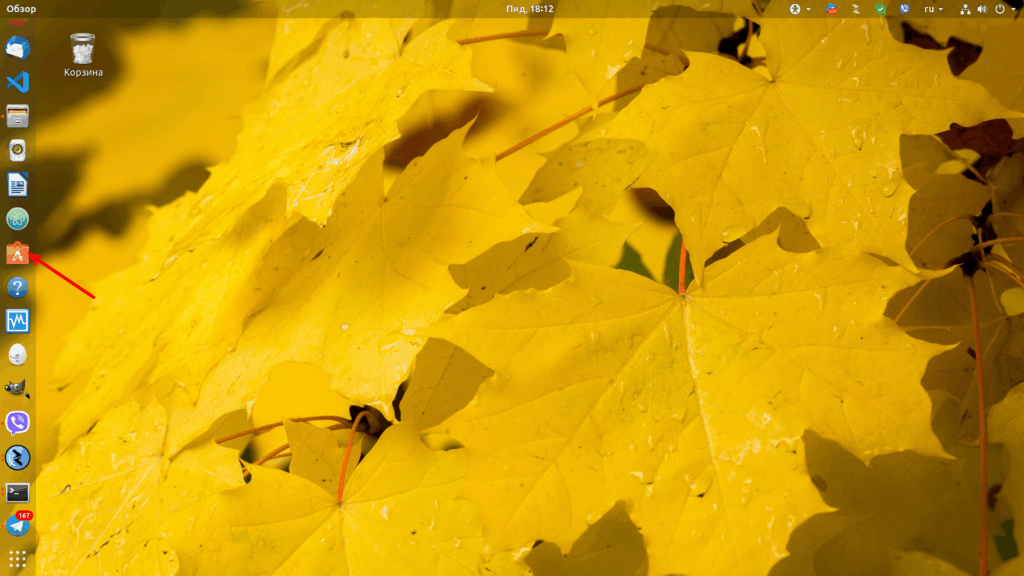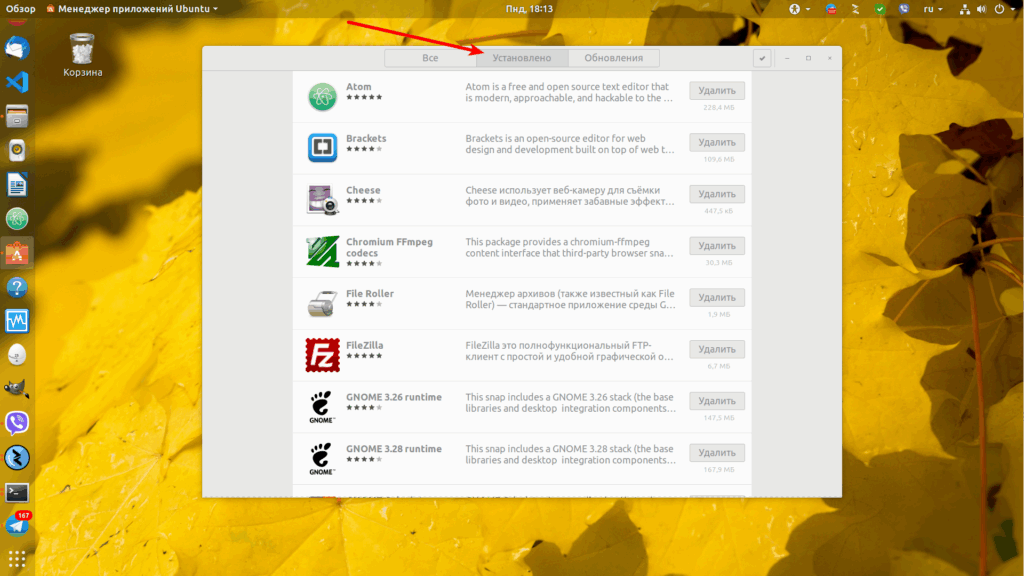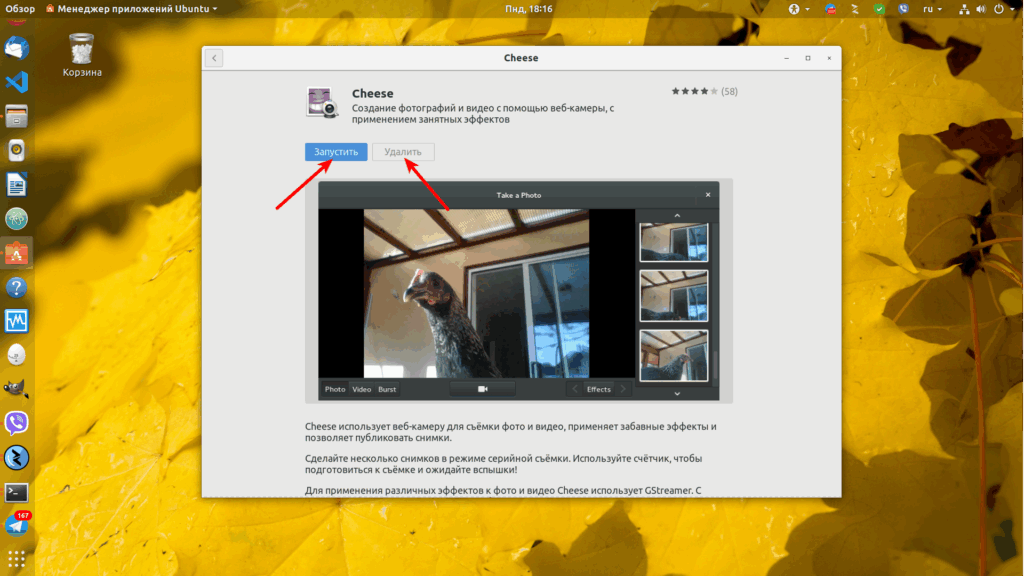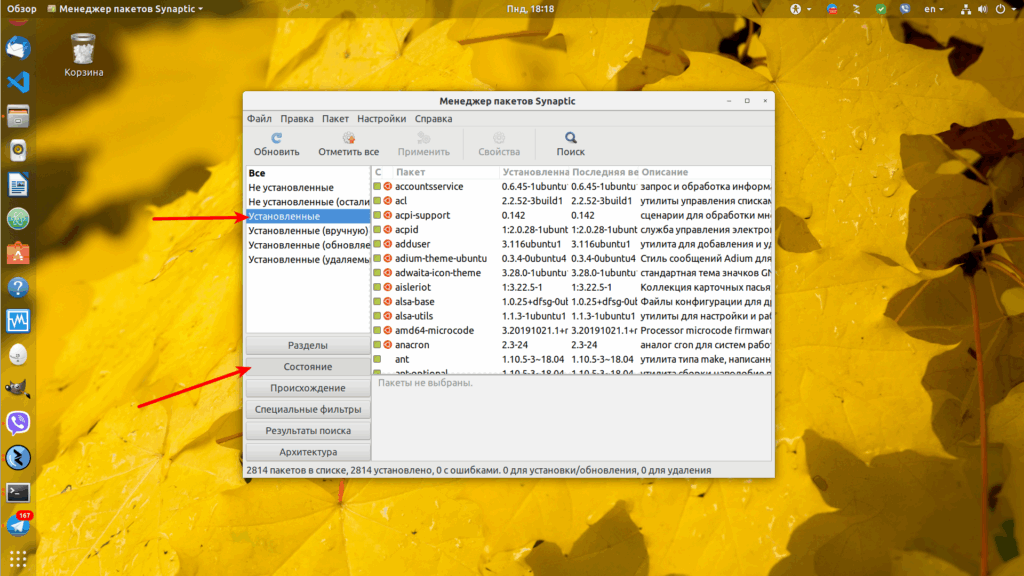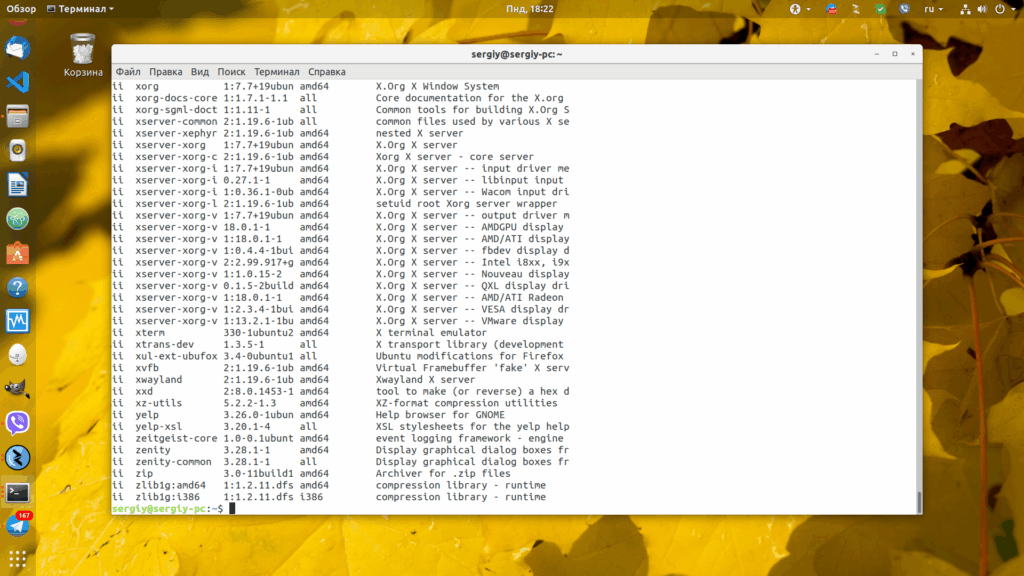Набрали документ, сохранили его, потом пытаетесь открыть и получаете ошибку? Проблема не нова, решается очень просто. Файл с расширением *.docm обычно получается при сохранении документа в Microsoft Word в формате «С поддержкой макросов». Есть такой пункт в меню при сохранении файла.
Архив рубрики: Программы
Никакая операционная система не может полноценно использоваться без программ. Здесь полезные программы, примеры использования и другая информация.
Программы для создания презентаций
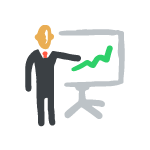 Многих интересуют бесплатные программы для презентаций: некоторые ищут как скачать PowerPoint, других интересуют аналоги этой, самой популярной программы для презентаций, ну а третьи просто хотят узнать, с помощью чего и как сделать презентацию.
Многих интересуют бесплатные программы для презентаций: некоторые ищут как скачать PowerPoint, других интересуют аналоги этой, самой популярной программы для презентаций, ну а третьи просто хотят узнать, с помощью чего и как сделать презентацию.
В этом обзоре я постараюсь дать ответы почти на все эти и некоторые другие вопросы, например, расскажу, как можно совершенно легально использовать Microsoft PowerPoint, не покупая его; покажу бесплатную программу для создания презентаций в формате PowerPoint, а также другие продукты с возможностью бесплатного использования, предназначенные для этих же целей, но не привязанные к формату, заданному Microsoft. См. также: Лучший бесплатный офис для Windows.
Примечание: «почти на все вопросы» — по той причине, что о том, как сделать презентацию в той или иной программе в этом обзоре особой информации не будет, только перечисление лучших инструментов, их возможностей и ограничений.
Microsoft PowerPoint
Говоря «программа для презентаций» большинство подразумевают PowerPoint, аналогично и с другими программами пакета Microsoft Office. Действительно, в PowerPoint есть всё, что нужно чтобы сделать яркую презентацию.
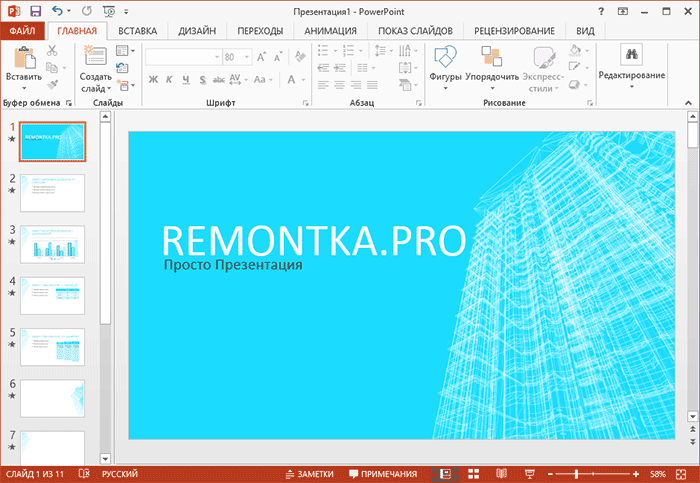
- Значительное количество готовых шаблонов презентаций, в том числе онлайн, доступных бесплатно.
- Хороший набор эффектов переходов между слайдами презентации и анимации объектов в слайдах.
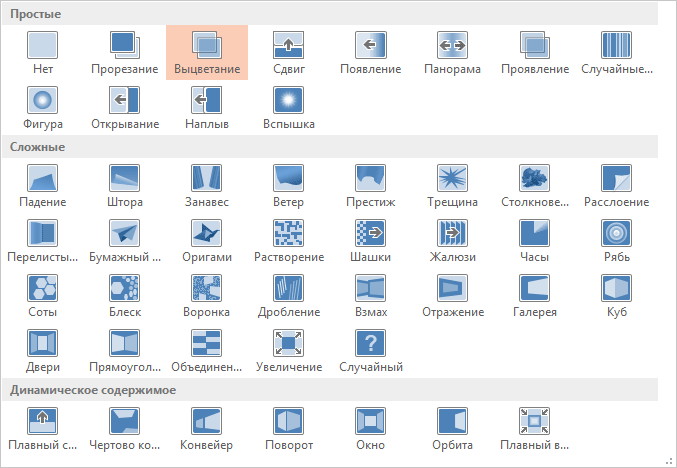
- Возможность добавлять любые материалы: изображения, фотографии, звуки, видео, диаграммы и графики для представления данных, просто красиво оформленный текст, элементы SmartArt (интересная и полезная вещь).
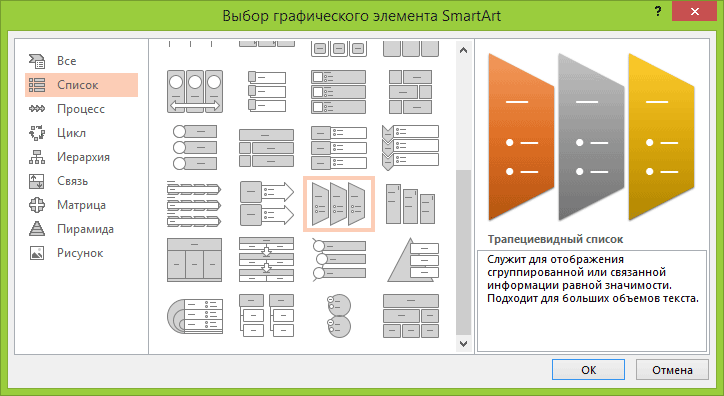
Перечисленное выше — это только тот список, который наиболее часто востребован обычным пользователем, когда ему требуется подготовить презентацию своего проекта или чего-либо еще. Из дополнительных функций можно отметить возможность использования макросов, совместная работа (в последних версиях), сохранение презентации не только в формат PowerPoint, но также экспорт в видео, на компакт-диск или в PDF файл.
Еще два важных фактора в пользу использования этой программы:
- Наличие множества уроков в Интернете и в книгах, с помощью которых, при желании, можно стать гуру создания презентаций.
- Поддержка Windows, Mac OS X, бесплатные приложения для Android, iPhone и iPad.
Недостаток один — Microsoft Office в версии для компьютера, а значит и программа PowerPoint, являющаяся его составной частью, платные. Но решения есть.
Как использовать PowerPoint бесплатно и легально
Самый простой и быстрый способ сделать презентацию в Microsoft PowerPoint бесплатно — это зайти в онлайн-версию этого приложения на официальном сайте https://office.live.com/start/default.aspx?omkt=ru-RU (для входа используется учетная запись Microsoft. Если у вас ее нет, завести ее можно бесплатно там же). Не обращайте внимание на язык на скриншотах, у вас все будет на русском языке.
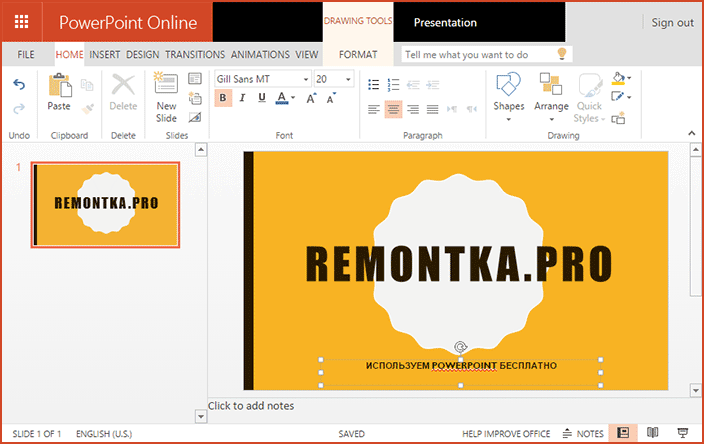
В итоге, в окне браузера на любом компьютере вы получите полностью работоспособный PowerPoint, за исключением некоторых функций (большинство из которых никто никогда не использует). После работы над презентацией вы можете сохранить ее в облако или скачать к себе на компьютер. В дальнейшем работу и редактирование можно также будет продолжить в онлайн версии PowerPoint, ничего не устанавливая на компьютер. Подробнее о Microsoft Office онлайн.
А для просмотра презентации на компьютере без доступа в Интернет вы можете загрузить также полностью бесплатную официальную программу PowerPoint Viewer отсюда: https://www.microsoft.com/ru-ru/download/details.aspx?id=13. Итого: два очень простых действия и у вас есть все, что только нужно для работы с файлами презентаций.
Второй вариант — скачать PowerPoint бесплатно в составе ознакомительной версии Office 2013 или 2016 (на момент написания статьи только предварительная версия 2016). Например, Office 2013 Профессиональный Плюс доступен для загрузки на официальной странице https://www.microsoft.com/ru-ru/softmicrosoft/office2013.aspx и срок действия программ составит 60 дней после установки, без дополнительных ограничений, что, согласитесь, совсем неплохо (к тому же гарантированно без вирусов).
Таким образом, если вам срочно потребовалось создание презентаций (но не требуется постоянно), вы можете использовать любой из этих вариантов, не прибегая к каким-либо сомнительным источникам.
LibreOffice Impress
Самый популярный на сегодня бесплатный и свободно распространяемый пакет офисных программ — LibreOffice (в то время как развитие его «родителя» OpenOffice понемногу сходит на нет). Скачать русскую версию программ вы всегда можете с официального сайта http://ru.libreoffice.org.
И, что нам и требуется, в пакете содержится программа для презентаций LibreOffice Impress — один из самых функциональных инструментов для этих задач.
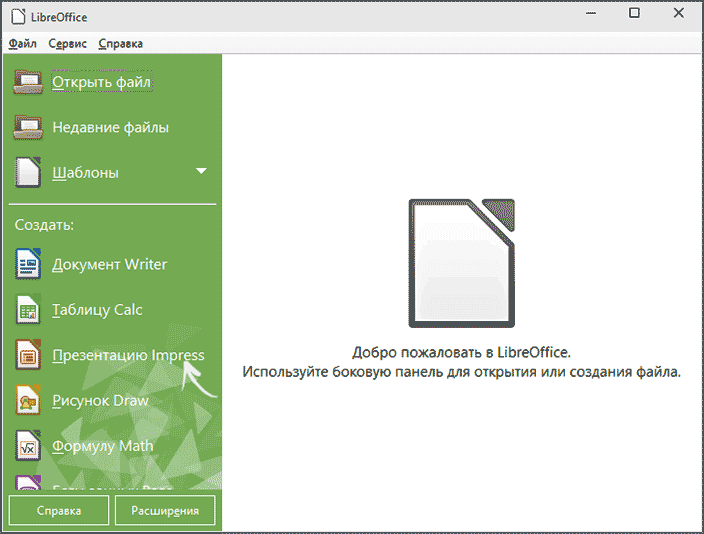
Почти все те положительные характеристики, которые я давал PowerPoint, применимы и к Impress — включая наличие обучающих материалов (а они в первый день могут пригодиться, если вы привыкли к продуктам Microsoft), эффекты, вставка всех возможных типов объектов и макросы.
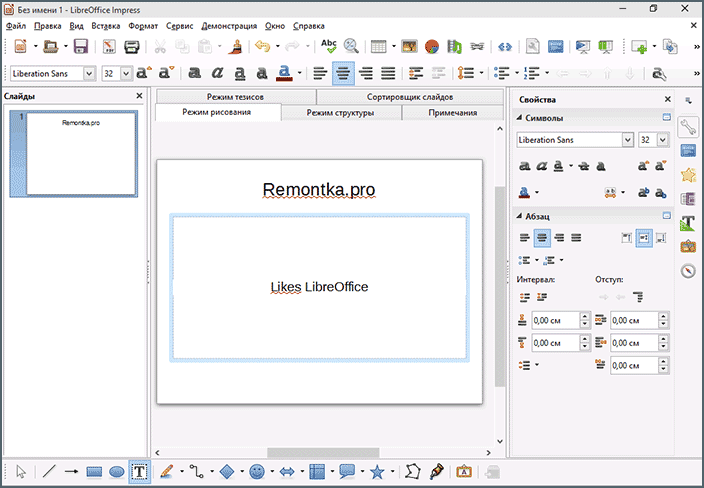
Также LibreOffice умеет открывать и редактировать файлы PowerPoint и сохранять презентации в этом формате. Есть, иногда полезный, экспорт в формат .swf (Adobe Flash), что позволяет просмотреть презентацию почти на любом компьютере.
Если вы из тех, кто не считает нужным платить за софт, но при этом не хочет тратить нервы на платный из неофициальных источников, рекомендую вам остановиться на LibreOffice, причем в качестве полноценного офисного пакета, а не только для работы со слайдами.
Презентации Google
Средства для работы с презентациями от Google не обладают миллионом нужных и не очень функций, которые имеются в двух предыдущих программах, но имеют и свои преимущества:
- Простота использования, все что обычно требуется присутствует, лишнего нет.
- Доступ к презентациям из любого места, в браузере.
- Наверное, лучшие возможности совместной работы над презентациями.
- Предустановленные приложения для телефона и планшета на Android последних версий (можно скачать бесплатно на не последние).
- Высокая степень защищенности вашей информации.
При этом все базовые функции, такие как переходы, добавление графики и эффектов, объектов WordArt и другие привычные вещи, здесь, разумеется, присутствуют.
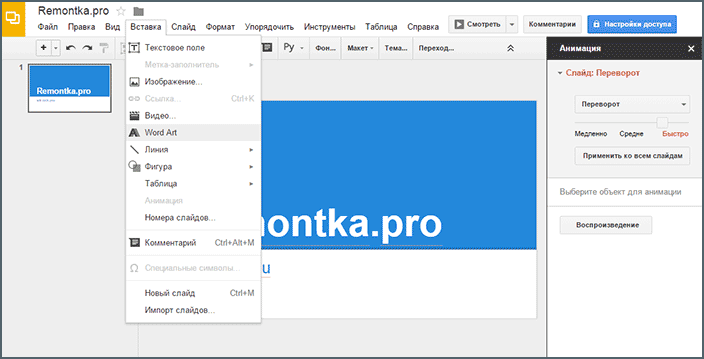
Кого-то может смутить, что Google Презентации — это же онлайн, только с Интернетом (сужу по беседам со многими пользователями, не любят они что-то онлайн), но:
- Если вы используете Google Chrome, то с презентациями можно работать и без Интернета (нужно включить оффлайн режим работы в настройках).
- Вы всегда можете скачать готовые презентации к себе на компьютер, в том числе в формате PowerPoint .pptx.
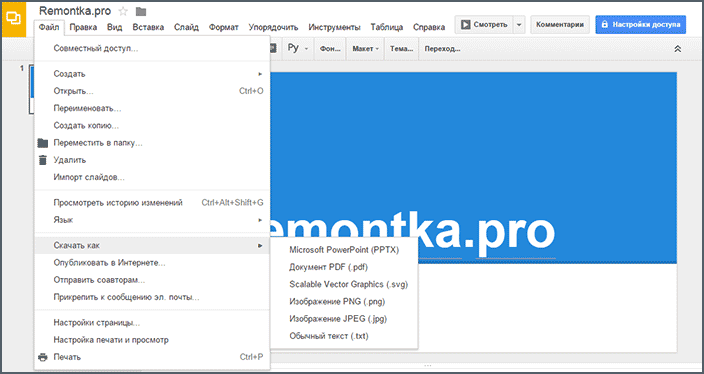
Вообще, в настоящее время, по моим наблюдениям, не так много людей в России активно используют средства для работы с документами, таблицами и презентациями Google. Одновременно с этим, те кто начал их использовать в своей работе, редко от них оказывается: все-таки они действительно удобны, а если говорить о мобильности, то сравниться может разве что офис от Microsoft.
Главная страница презентаций Google на русском: https://www.google.ru/intl/ru/slides/about/
Онлайн создание презентаций в Prezi и Slides
Все перечисленные варианты программ очень стандартизированы и похожи: презентацию, сделанную в одной из них сложно отличить от сделанной в другой. Если же вас интересует что-то новенькое в плане эффектов и возможностей, а также не смущает английский язык интерфейса — рекомендую попробовать такие средства для работы с презентациями онлайн, как Prezi и Slides.
Оба сервиса являются платными, но при этом имеют возможность зарегистрировать бесплатный Public аккаунт с некоторыми ограничениями (хранение презентаций только онлайн, открытый доступ к ним других людей и т.п.). Тем не менее, имеет смысл попробовать.
На сайте Prezi.com после регистрации вы сможете создавать презентации в собственном формате разработчика со своеобразными эффектами зуммирования и перемещения, которые смотрятся очень хорошо. Также, как и в других подобных средствах, вы можете выбирать шаблоны, настраивать их вручную, добавлять собственные материалы к презентации.
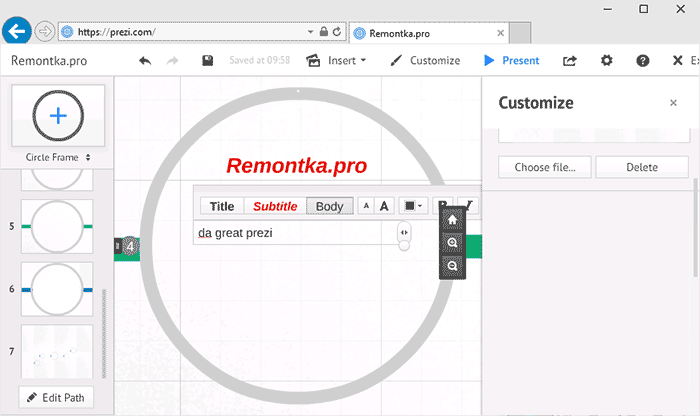
Также на сайте имеется программа Prezi for Windows, в которой можно работать и офлайн, на компьютере, однако бесплатное ее использование доступно только в течение 30 дней после первого запуска.
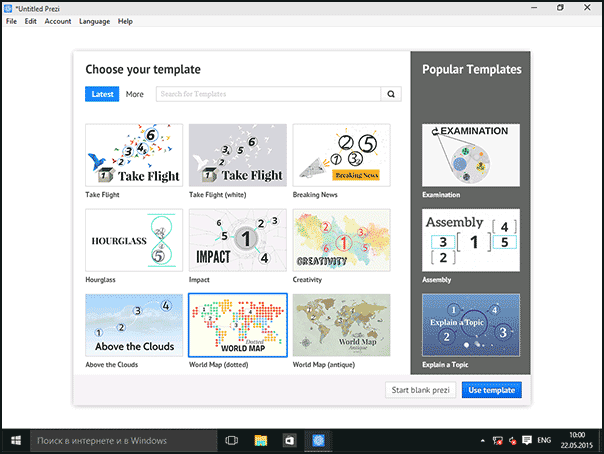
Slides.com — еще один популярный сервис создания презентаций онлайн. Среди его особенностей — возможность легко вставлять математические формулы, программный код с автоматической подсветкой, элементы iframe. А для тех, кто не знает, что это и зачем нужно — просто делать законченный набор слайдов со своими изображениями, надписями и другими вещами. Кстати, на странице https://slides.com/explore вы можете посмотреть, как выглядят готовые презентации, сделанные в Slides.
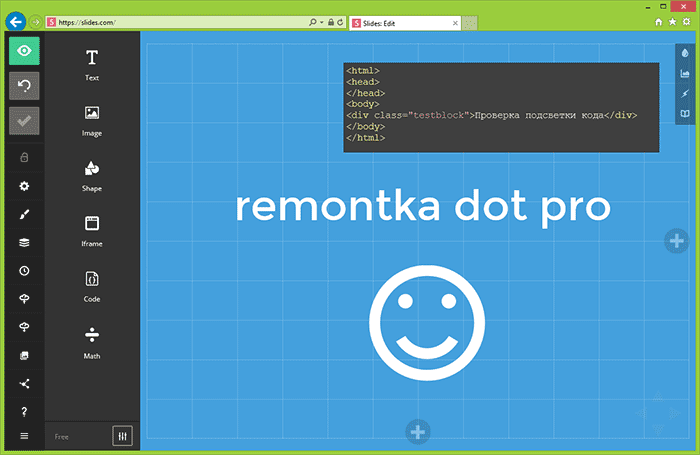
В заключение
Думаю, в этом списке каждый сможет найти что-то, что ему будет по душе и создать свою самую лучшую презентацию: я постарался не забыть ничего из того, что заслуживает упоминания в обзоре такого программного обеспечения. Но если вдруг забыл — буду рад, если вы мне напомните.
Список установленных программ в Ubuntu
Многих новых пользователей Linux интересует, как посмотреть список установленных программ в Ubuntu. Не важно зачем: может вам нужно удалить ту или иную программу, или просто посмотреть, сколько программ в системе установлено. Или же вам необходимо экспортировать список всех программ, чтобы потом быстро установить их в другой системе. Сделать это можно несколькими способами.
Начнём с более простого способа - с помощью главного меню. Откройте меню, затем перейдите в категорию Приложения, в разделе все вы можете увидеть ярлыки установленных программ:
Правда программы здесь далеко не все, а только те, для которых есть ярлыки и которые можно запустить в графическом интерфейсе.
Второй способ — с помощью центра приложений. Откройте менеджер приложений, щелкнув по его значку на боковой панели:
Выберите вкладку Установлено:
И снова здесь не все приложения, а только установленные через центр приложений или snap-пакеты. Каждую программу можно удалить или посмотреть дополнительную информацию:
Способ третий — более сложный и потребует установки дополнительного программного обеспечения — менеджера пакетов. Запустите терминал (Ctrl + Alt + T) и наберите:
sudo apt install synaptic
Установка пакетов — действие от суперпользователя, поэтому система спросит пароль. Когда процесс закончится, найдите программу в главном меню и откройте её. Затем перейдите в Состояния → Установленные:
В списке будут отображены все пакеты, установленные через пакетный менеджер apt, в том числе библиотеки и сервисы. Но тут нет пакетов, установленных через snap. Здесь также можно удалять и устанавливать приложения. Сначала их надо выбрать, а потом нажать кнопку Применить.
Способ четвёртый — с помощью консольной утилиты dpkg. Будет выведена аналогичная информация, что и в synaptic, только в терминале. Откройте терминал и наберите:
dpkg -l
Утилита выведет список всех установленных пакетов с указанием версии, архитектуры и краткого описания:
Чтобы посмотреть список пакетов Ubuntu, установленных через пакетный менеджер snap, используйте такую команду в терминале:
snap list
Как видите, посмотреть список абсолютно всех программ в одном месте нельзя. Самый полный список показывают утилиты dpkg и synaptic. Есть и другие способы, но этого, я думаю, будет вполне достаточно. Удачи вам в экспериментах, и не удалите ничего нужного!
Установка Windows XP с флешки
Уверен, что эта запись будет полезна всем, в общем, буду краток:
Нужно установить Windows XP на нетбук Asus. Заранее подготовив образ хрюши я создал загрузочную флешку в программе UltraISO.
Загрузившись с флешки, я увидел на экране следующую ошибку:
“INF-файл txtsetup.sif испорчен или отсутствует, состояние 18. Невозможно продолжить установку. Нажмите любую клавишу для выхода”.
Тогда я залез в своё хранилище софта и записал Windows на флешку через старую добрую утилиту WinSetupFromUSB, и загрузившись с нее – я не испытал никаких проблем с установкой Windows XP на нетбук.
Лучшие программы, чтобы скачать видео с контакта
 В социальной сети В контакте можно обнаружить множество самых различных видео: фильмы, клипы и многое другое доступно для бесплатного просмотра всем пользователям. Мы не будем говорить о том, насколько соблюдаются авторские права в этой социальной сети, вместо этого, рассмотрим, как скачать видео с контакта к себе на компьютер разными способами.
В социальной сети В контакте можно обнаружить множество самых различных видео: фильмы, клипы и многое другое доступно для бесплатного просмотра всем пользователям. Мы не будем говорить о том, насколько соблюдаются авторские права в этой социальной сети, вместо этого, рассмотрим, как скачать видео с контакта к себе на компьютер разными способами.
Обновление 2015: с учетом того, что почти все программы для описываемой цели стараются заодно установить на компьютер не самое нужное дополнительное ПО, решил добавить способ, как скачать видео из ВК без программ и расширений браузера, вручную.
Читать далее Лучшие программы, чтобы скачать видео с контакта
Загрузочная флешка OS X Yosemite
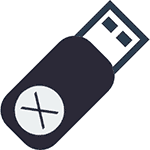 В этой инструкции по шагам показано несколько способов, позволяющих легко сделать загрузочную флешку Mac OS X Yosemite. Такой накопитель может пригодиться, если вы хотите выполнить чистую установку Yosemite на ваш Mac, нужно быстро установить систему на несколько Mac и MacBook (не скачивая на каждом), ну и для установки на Intel компьютеры (для тех способов, где используется оригинальный дистрибутив).
В этой инструкции по шагам показано несколько способов, позволяющих легко сделать загрузочную флешку Mac OS X Yosemite. Такой накопитель может пригодиться, если вы хотите выполнить чистую установку Yosemite на ваш Mac, нужно быстро установить систему на несколько Mac и MacBook (не скачивая на каждом), ну и для установки на Intel компьютеры (для тех способов, где используется оригинальный дистрибутив).
В первых двух способах USB накопитель будет создаваться в OS X, а затем покажу, как делается загрузочная флешка OS X Yosemite в Windows. Для всех описываемых вариантов рекомендуется USB накопитель объемом не менее 16 Гб или внешний жесткий диск (хотя, должна подойти и флешка на 8 Гб). См. также: Загрузочная флешка MacOS Mojave.
Создание загрузочной флешки Yosemite с помощью дисковой утилиты и терминала
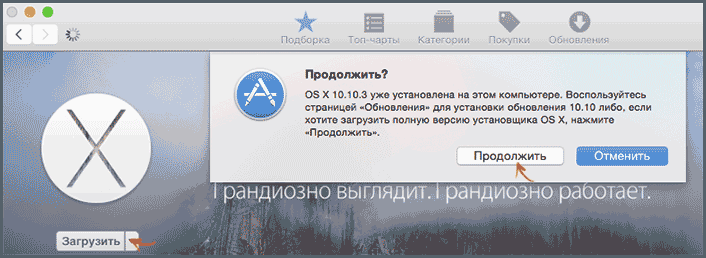
Прежде чем начать, загрузите OS X Yosemite из Apple App Store. Сразу после завершения скачивания откроется окно установки системы, закройте его.
Подключите флешку к вашему Mac и запустите дисковую утилиту (можете выполнить поиск в Spotlight, если не знаете, где ее искать).
В дисковой утилите выберите ваш накопитель, а затем — вкладку «Стереть», в качестве формата укажите «Mac OS Extended (журнальный)». Нажмите кнопку «Стереть» и подтвердите форматирование.
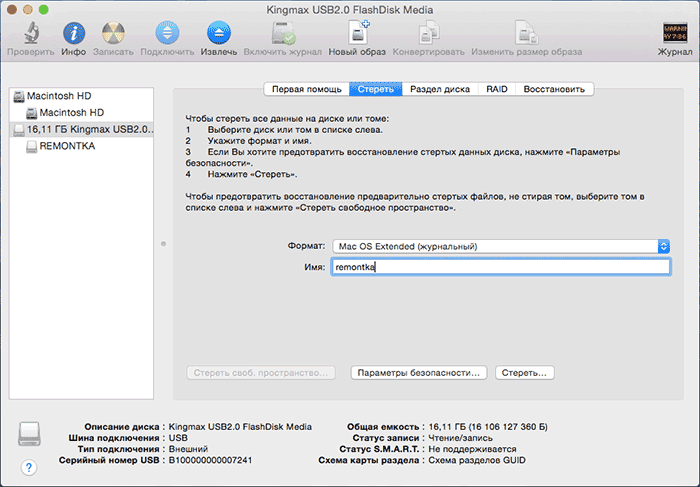
По завершении форматирования:
- Выберите вкладку «Раздел диска» в дисковой утилите.
- В списке «Схема разделов» укажите «Раздел: 1».
- В поле «Имя» укажите имя на латинице, состоящее из одного слова (это имя в дальнейшем будем использовать в терминале).
- Нажмите кнопку «Параметры» и убедитесь, что там установлено «Схема разделов GUID».
- Нажмите кнопку «Применить» и подтвердите создание схемы разделов.
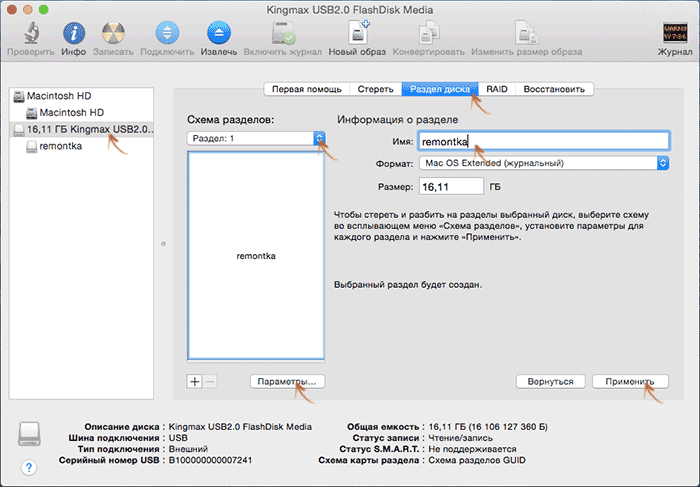
Следующий этап — запись OS X Yosemite на флешку с помощью команды в терминале.
- Запустите Терминал, сделать это можно через Spotlight или найти в папке «Утилиты» в программах.
- В терминале введите команду (внимание: в этой команде нужно заменить kovalets на то имя раздела, которое вы давали в предыдущем 3-м пункте)
sudo /Applications/Install\ OS\ X\ Yosemite.app/Contents/Resources/createinstallmedia --volume /Volumes/kovalets --applicationpath /Applications/Install\ OS\ X\ Yosemite.app --nointeraction
- Введите пароль для подтверждения действия (несмотря на то, что при вводе процесс отображаться не будет, пароль все равно вводится).
- Дождитесь завершения копирования файлов установщика на накопитель (процесс занимает достаточно продолжительное время. По окончании вы увидите сообщение Done в терминале).
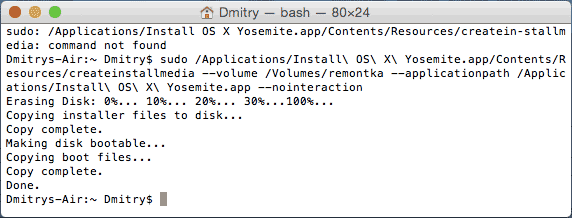
Готово, загрузочная флешка OS X Yosemite готова к использованию. Для установки системы с нее на Mac и MacBook, выключите компьютер, вставьте флешку, после чего включите компьютер, удерживая кнопку Option (Alt).
Используем программу DiskMaker X
Если вам не хочется использовать терминал, а нужна простая программа, чтобы сделать загрузочную флешку OS X Yosemite на Mac, DiskMaker X — отличный вариант для этого. Скачать программу можно с официального сайта https://diskmakerx.com (похоже, официальный сайт больше не работает).
Также, как и в предыдущем способе, прежде чем использовать программу, загрузите Yosemite из App Store, после чего запустите DiskMaker X.
На первом этапе вам нужно указать, какую версию системы нужно записать на флешку, в нашем случае это Yosemite.
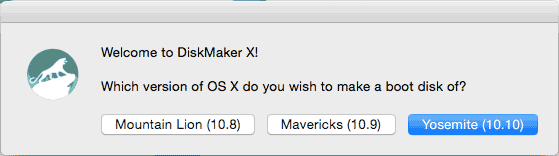
После этого программа найдет загруженный ранее дистрибутив OS X и предложит использовать его, нажмите «Use this copy» (но можете выбрать и другой образ, если у вас есть).
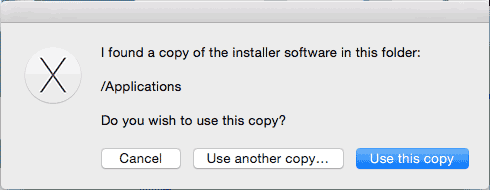
После этого останется лишь выбрать флешку, на которую будет производиться запись, согласиться с удалением всех данных и дождаться завершения копирования файлов.
Загрузочная флешка OS X Yosemite в Windows
Пожалуй, самый быстрый и удобный способ записи загрузочного USB накопителя с Yosemite в Windows — использование программы TransMac. Она не бесплатная, но 15 дней работает без необходимости покупки. Скачать программу можно с официального сайта http://www.acutesystems.com/
Для создания загрузочной флешки вам потребуется образ OS X Yosemite в формате .dmg. Если он есть в наличии, подключите накопитель к компьютеру и запустите программу TransMac от имени администратора.
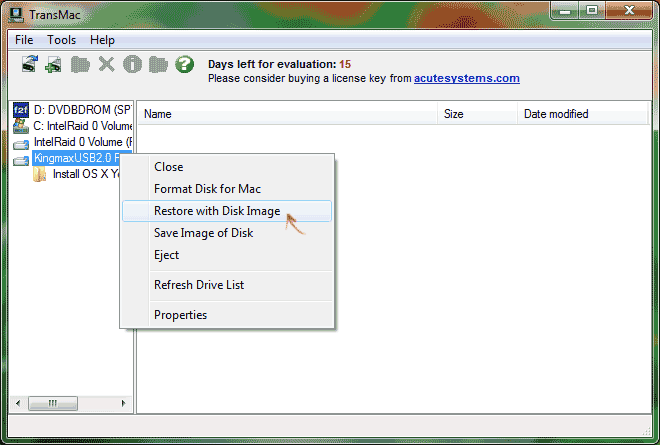
В списке слева кликните правой кнопкой по нужному USB накопителю и выберите пункт контекстного меню «Restore with Disk Image».
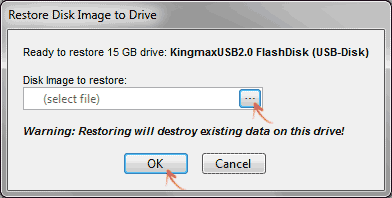
Укажите путь к файлу образа OS X, согласитесь с предупреждениями о том, что данные с диска будут удалены и дождитесь окончания копирования всех файлов из образа — загрузочная флешка готова.
Удаление папок из области переходов проводника Windows 7
Читать далее Удаление папок из области переходов проводника Windows 7
Запуск Android приложений в Google Chrome
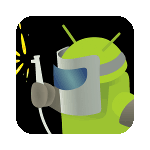 Тема эмуляторов Android для компьютера на другой ОС очень популярна. Однако, уже более полугода существует возможность запускать Android приложения с использованием Google Chrome в Windows, Mac OS X, Linux или Chrome OS.
Тема эмуляторов Android для компьютера на другой ОС очень популярна. Однако, уже более полугода существует возможность запускать Android приложения с использованием Google Chrome в Windows, Mac OS X, Linux или Chrome OS.
Ранее я не писал о ней, так как реализация была не самой простой для начинающего пользователя (заключалась в самостоятельной подготовке из apk пакетов для Chrome), но теперь появился очень простой способ запустить Android приложение с помощью бесплатного официального приложения ARC Welder, о чем и пойдет речь. См. также Эмуляторы Android для Windows, Установка Android-приложений в Windows 11
Установка ARC Welder и о том, что это такое
Летом прошлого года Google представила технологию ARC (App Runtime for Chrome) для запуска Android приложений прежде всего на Chromebook, но подходящую и для всех других настольных ОС, где работает браузер Google Chrome (Windows, Mac OS X, Linux).
Чуть позже (сентябрь) в магазине Chrome было опубликовано несколько Android приложений (например, Evernote), которые стало возможным установить в браузере напрямую из магазина. В это же время появились и способы самостоятельно сделать из файла .apk приложение для Chrome.
И, наконец, этой весной в магазине Chrome была выложена официальная утилита ARC Welder (забавное название для знающих английский язык), которое позволяет любому пользователю установить приложение Android в Google Chrome. Скачать инструмент можно на официальной странице ARC Welder. Установка происходит аналогично любому другому приложению Chrome.
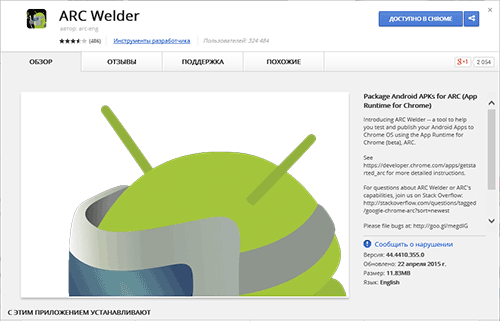
Примечание: вообще, ARC Welder предназначен в первую очередь для разработчиков, которые хотят подготовить свои Android программы для работы в Chrome, но ничто не мешает нам использовать его для, например, запуска какого-либо мессенджера на компьютере.
Порядок запуска Android приложения на компьютере в ARC Welder
Запустить ARC Welder можно из меню «Сервисы» — «Приложения» Google Chrome, или, если у вас в панели задач имеется кнопка быстрого запуска приложений Chrome, то оттуда.
После запуска вы увидите окно приветствия с предложением выбрать папку на вашем компьютере, куда будут сохранятся необходимые для работы данные (укажите, нажав кнопку Choose).
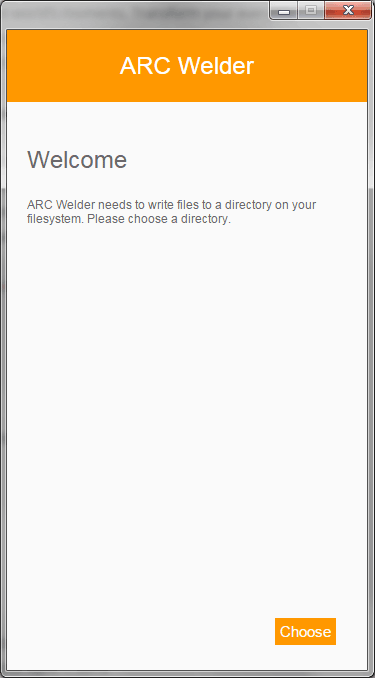
В следующем окне нажмите «Add your APK» и укажите путь к файлу APK андроид-приложения (см. Как скачать APK с Google Play).
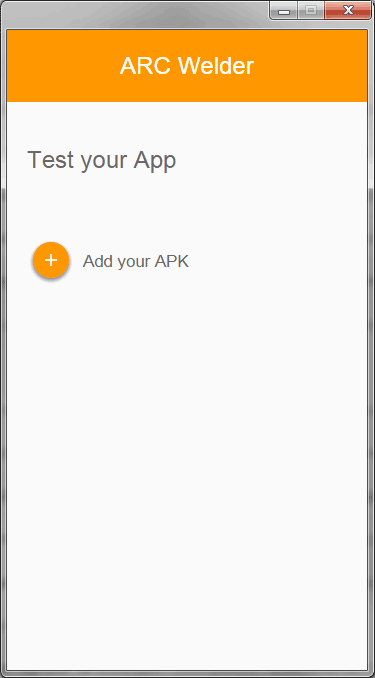
Далее укажите ориентацию экрана, в каком формате будет отображаться приложение (планшет, телефон, развернутое на весь экран окно) и нужен ли приложению доступ к буферу обмена. Можно ничего не менять, а можно установить форм-фактор «Телефон», чтобы запущенное приложение было более компактным на компьютере.
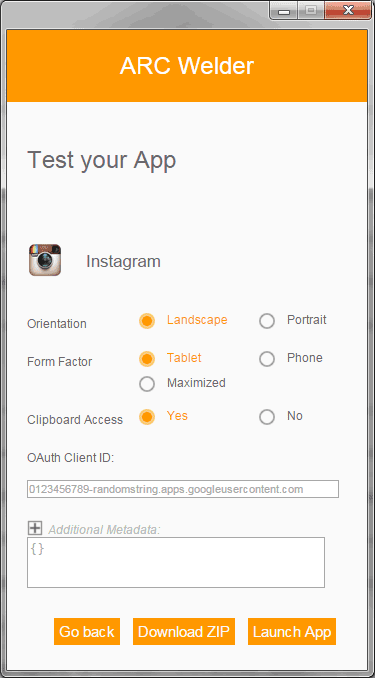
Нажмите Launch App и ожидайте запуска Android приложения на вашем компьютере.
Пока ARC Welder находится в бета-версии и далеко не все apk удается запустить, но, некоторые приложения работает исправно.

При этом, у приложения есть доступ и к вашей камере, и к файловой системе (в галерее выбрать пункт «Другие», откроется окно обзора проводника Windows, если вы используете эту ОС). Работает оно быстрее, чем в популярных эмуляторах Android на том же компьютере.
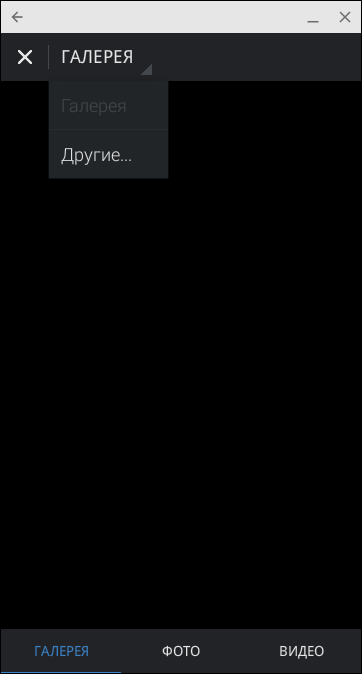
Если запуск приложения не удался, вы увидите экран, как на скриншоте ниже. Например, Skype для Android запустить мне не удалось. Кроме этого, на данный момент поддерживаются не все сервисы Google Play (используются многими приложениями для работы).
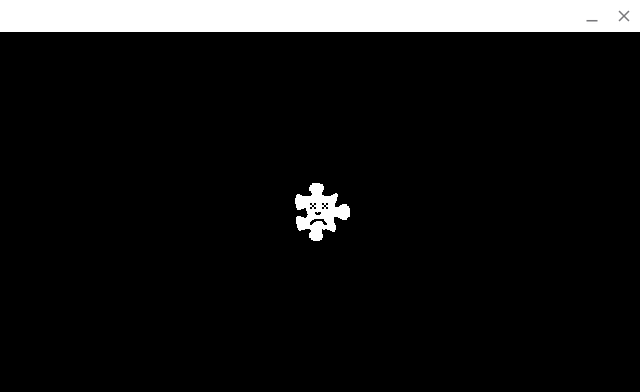
Все запущенные приложения появляются в списке приложений Google Chrome и в дальнейшем их можно запустить прямо оттуда, без использования ARC Welder (при этом вы не должны удалять с компьютера первоначальный файл приложения apk).
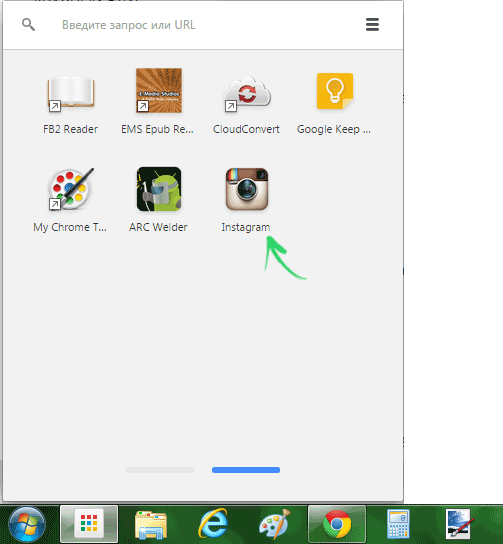
Примечание: если вас интересуют подробности использования ARC, официальную информацию вы можете найти на странице https://developer.chrome.com/apps/getstarted_arc (англ).
Подводя итог, могу сказать, что я доволен появившейся возможностью простого запуска Android apk на компьютере без сторонних программ и надеюсь, что со временем список поддерживаемых приложений будет расти.
WhatsApp автоматически продлился на год бесплатно
Бесплатный антивирус 360 Total Security
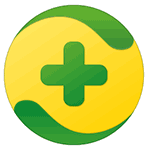 О бесплатном антивирусе Qihoo 360 Total Security (тогда он назывался Internet Security) я впервые узнал чуть более года назад. За это время данный продукт успел пройти путь от малознакомого пользователю китайского антивируса до одного из лучших антивирусных продуктов с массой положительных отзывов и превосходящего по результатам тестов многие коммерческие аналоги (см. Лучший бесплатный антивирус). Сразу сообщу, что антивирус 360 Total Security доступен на русском языке и работает с Windows 7, 8 и 8.1, а также Windows 10.
О бесплатном антивирусе Qihoo 360 Total Security (тогда он назывался Internet Security) я впервые узнал чуть более года назад. За это время данный продукт успел пройти путь от малознакомого пользователю китайского антивируса до одного из лучших антивирусных продуктов с массой положительных отзывов и превосходящего по результатам тестов многие коммерческие аналоги (см. Лучший бесплатный антивирус). Сразу сообщу, что антивирус 360 Total Security доступен на русском языке и работает с Windows 7, 8 и 8.1, а также Windows 10.
Тем, кто думает, стоит ли использовать эту бесплатную защиту, а может быть и менять привычный бесплатный или даже платный антивирус, предлагаю познакомиться с возможностями, интерфейсом и другой информацией о Qihoo 360 Total Security, которая может пригодиться при принятии такого решения. Также может быть полезным: Лучший антивирус для Windows 10.
Примечание: с момента написания материала, антивирус несколько раз обновлялся и на сегодня содержит больше функций и возможностей (хотя в целом обзор остается актуальным), например, появилась возможность расшифровки файлов, зашифрованных вирусами-вымогателями, дополнительные средства оптимизации и ускорения системы.
Загрузка и установка
Для того, чтобы скачать бесплатно 360 Total Security на русском языке, воспользуйтесь официальной страницей https://www.360totalsecurity.com/ru/
По окончании загрузки, запустите файл и пройдите несложный процесс установки: необходимо принять лицензионное соглашение, а в настройках вы можете при желании выбрать папку для установки.
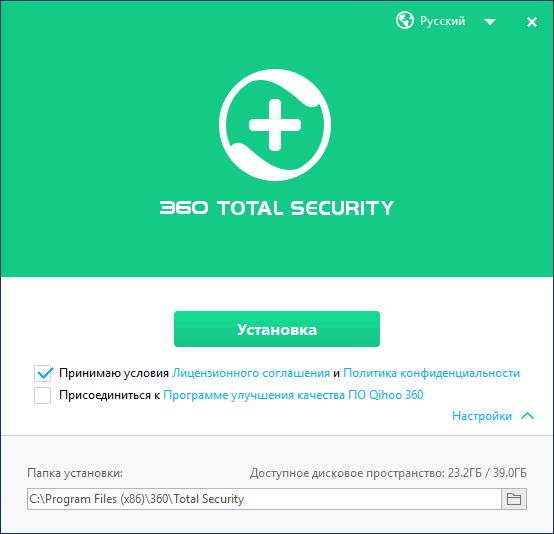
Внимание: не устанавливайте второй антивирус, если у вас уже есть антивирус на компьютере (не считая встроенный Защитник Windows, он отключится автоматически), это может привести к конфликтам ПО и проблемам в работе Windows. Если вы меняете антивирусную программу, предварительно полностью удалите предыдущую.
Первый запуск 360 Total Security
По окончании автоматически будет запущено главное окно антивируса с предложением запустить полную проверку системы, состоящую из оптимизации системы, сканирования на вирусы, очистки временных файлов и проверки безопасности Wi-Fi и автоматического исправления проблем при их обнаружении.
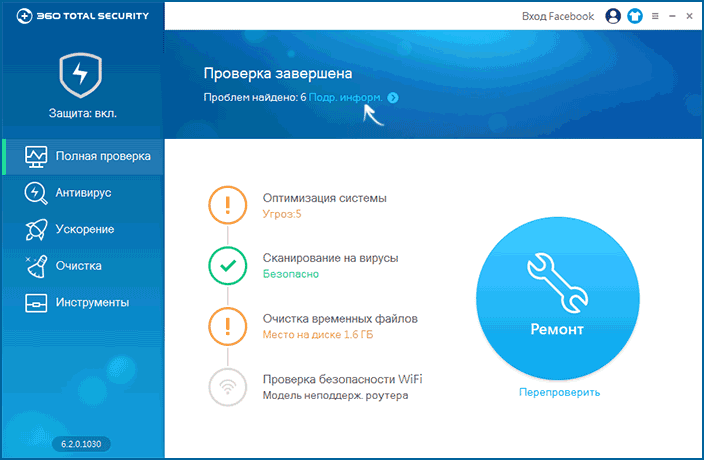
Лично я предпочитаю выполнять каждый из этих пунктов отдельно (и не только в этом антивирусе), но, если вы не хотите вникать, можете положиться на автоматическую работу: в большинстве случаев, это не вызовет каких-либо проблем.
Если же требуется подробная информация по найденным проблемам и выбор действия для каждого из них, вы можете после сканирования нажать по «Подр. Информ.» и, проанализировав информацию, выбрать то, что нужно исправлять, а что — нет.
Примечание: в пункте «Оптимизация системы» при нахождении возможностей ускорить работу Windows, 360 Total Security пишет, что найдены «угрозы». На самом деле это совсем не угрозы, а лишь программы и задачи в автозагрузке, которые можно отключить.
Функции антивируса, подключение дополнительных движков
Выбрав в меню 360 Total Security пункт «Антивирус», вы можете выполнить быструю, полную или выборочную проверку компьютера или отдельных расположений на вирусы, просмотреть файлы в карантине, добавить файлы, папки и сайты в «Белый список». Сам процесс сканирования мало чем отличается от того, который вы могли видеть в других антивирусах.
Одна из самых интересных возможностей: вы можете подключить два дополнительных антивирусных движка (базы сигнатур вирусов и алгоритмы сканирования) — Bitdefender и Avira (оба так же входят в список лучших антивирусов).
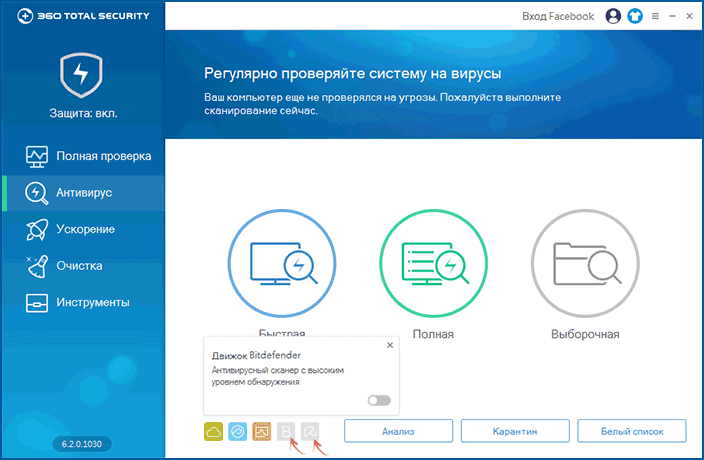
Для подключения, кликните мышью по значкам этих антивирусов (с буквой B и зонтиком) и включите их с помощью переключателя (после этого начнется автоматическая фоновая загрузка необходимых компонентов). При таком включении, данные антивирусные движки задействуются при сканировании по требованию. В случае, если вам нужно, чтобы они использовались и для активной защиты, нажмите по «Защита вкл» слева вверху, затем выберите вкладку «Настраиваемый» и включите их в разделе «Защита системы» (примечание: активная работа нескольких движков может приводить к повышенному потреблению ресурсов компьютера).
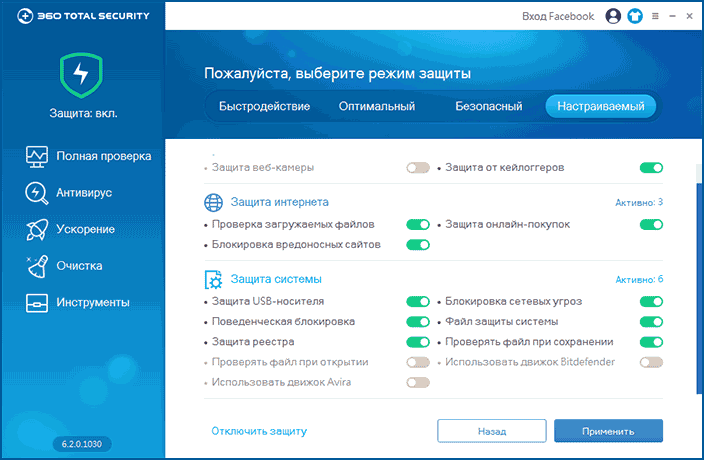
В любой момент проверить конкретный файл на вирусы вы можете также с помощью правого клика и вызова «Сканирование с 360 Total Security» из контекстного меню.
Практически все необходимые антивирусные функции, такие как активная защита и интеграция в меню проводника включены по умолчанию сразу после установки.
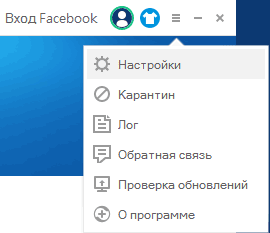
Исключением является защита в браузере, которую можно включить дополнительно: для этого зайдите в настройки и в пункте «Активная защита» на вкладке «Интернет» установите «Защита от веб-угроз 360» для вашего браузера (поддерживаются Google Chrome, Mozilla Firefox, Opera и Яндекс Браузер).
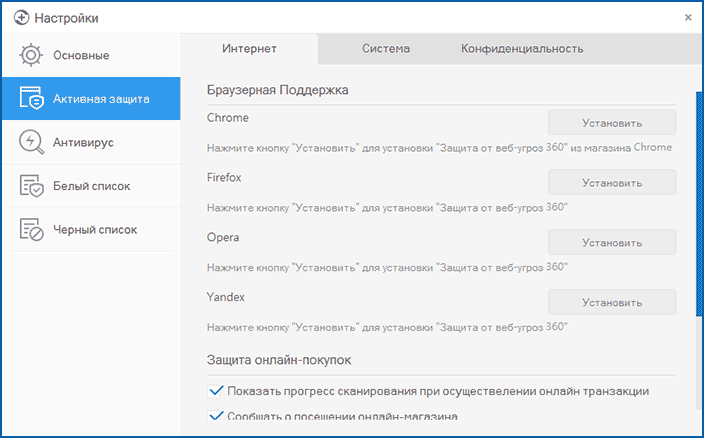
Журнал 360 Total Security (полный отчет о выполненных действиях, найденных угрозах, ошибках) вы можете найти, кликнув по кнопке меню и выбрав пункт «Лог». Функций экспорта журнала в текстовые файлы нет, но вы можете скопировать записи из него в буфер обмена.
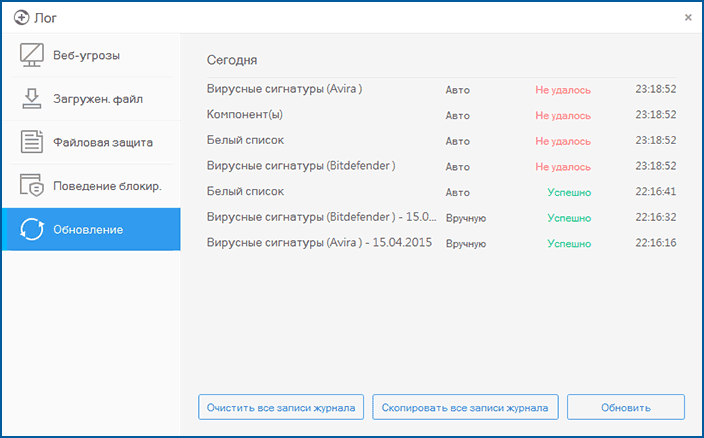
Дополнительные возможности и инструменты
Помимо антивирусных функций, в 360 Total Security имеется набор инструментов для дополнительной защиты, а также ускорения и оптимизации работы компьютера с Windows.
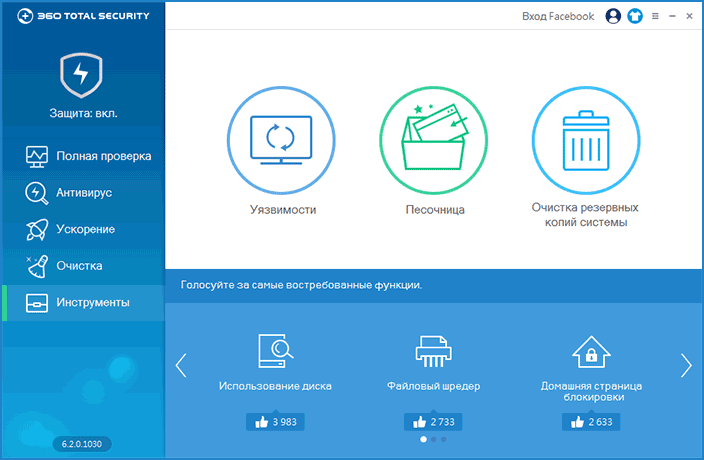
Безопасность
Начну с функций безопасности, которые можно найти в меню в пункте «Инструменты» — это «Уязвимости» и «Песочница».
С помощью функции «Уязвимости» вы можете проверить вашу систему Windows на наличие известных проблем безопасности и в автоматическом режиме установить необходимые обновления и патчи (исправления). Также, в разделе «Список патчей» вы, при необходимости, можете удалить обновления Windows.
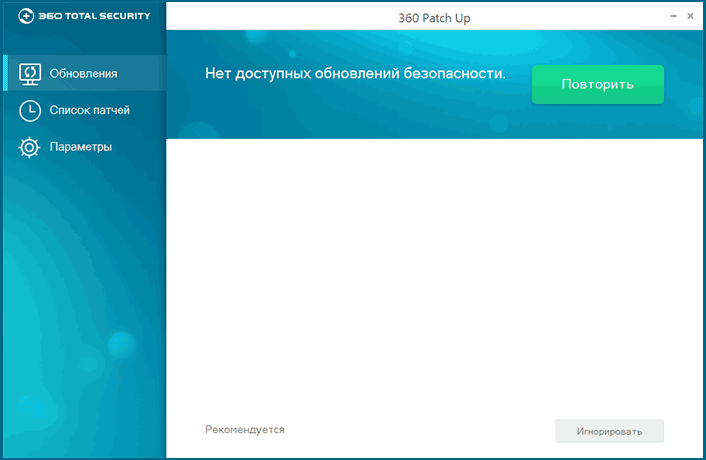
Песочница (по умолчанию отключена) позволяет вам запускать сомнительные и потенциально опасные файлы в изолированной от остальной системы среде, тем самым предотвращая установку нежелательных программ или изменение системных параметров.

Для удобного запуска программ в песочнице вы можете сначала включить песочницу в Инструментах, а после этого использовать правый клик мышью и выбор пункта «Запускать в песочнице 360» при запуске программы.
Примечание: в предварительной версии Windows 10 песочницу мне запустить не удалось.
Очистка и оптимизация системы
И, наконец, о встроенных функциях ускорения Windows и очистки системы от ненужных файлов и других элементов.
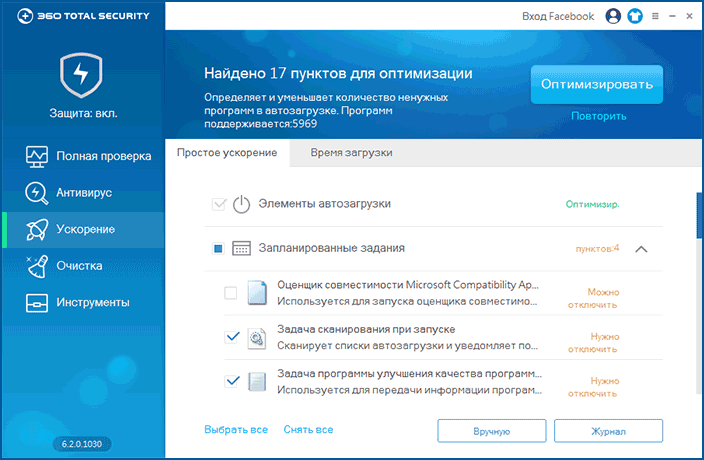
Пункт «Ускорение» позволяет в автоматическом режиме проанализировать автозагрузку Windows, задания в планировщике заданий, службы и параметры Интернет-соединения. После анализа вам будут представлены рекомендации по отключению и оптимизации элементов, для автоматического применения которых вы можете просто нажать кнопку «Оптимизировать». На вкладке «время загрузки» можно познакомиться с графиком, на котором показано, когда и сколько времени потребовалось на полную загрузку системы и на сколько оно улучшилось после оптимизации (потребуется перезагрузить компьютер).
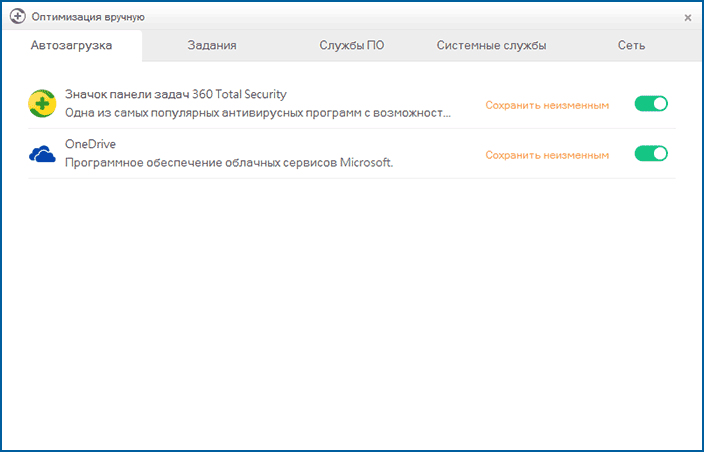
При желании, вы можете нажать «Вручную» и самостоятельно отключить пункты в автозагрузке, задания и службы. Кстати, если какая-то нужная служба не включена, то вы увидите рекомендацию «Нужно включить», что тоже может быть очень полезно, если какие-то функции ОС Windows работают не так, как нужно.
С помощью пункта «Очистка» в меню 360 Total Security вы можете быстро очистить файлы кэша и журналов браузеров и приложений, временные файлы Windows и освободить место на жестком диске компьютера (причем, весьма значительное по сравнению со многими утилитами очистки системы).
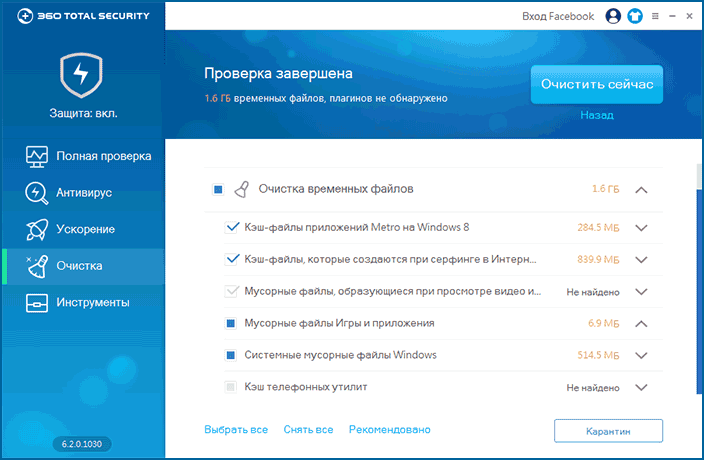
И, наконец, с помощью пункта Инструменты — Очистка резервных копий системы вы можете освободить еще большее количество места на жестком диске за счет неиспользуемых резервных копий обновлений и драйверов и удалить содержимое папки Windows SxS в автоматическом режиме.
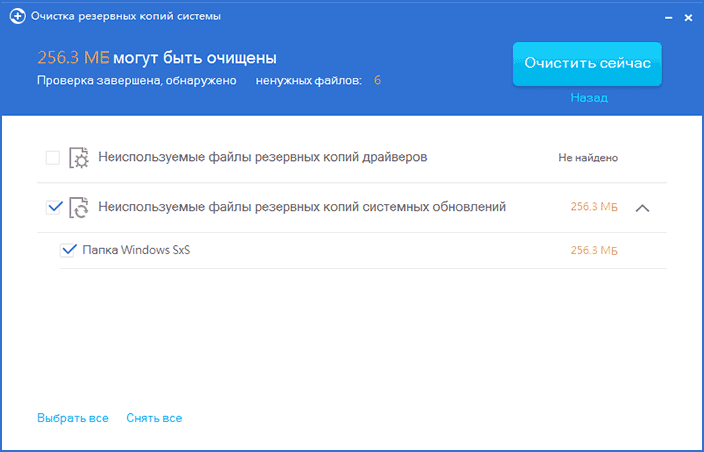
Помимо всего перечисленного, антивирус 360 Total Security по умолчанию выполняет следующие задачи:
- Проверка скачиваемых из Интернета файлов и блокировка сайтов с вирусами
- Защита USB флешек и внешних жестких дисков
- Блокировка сетевых угроз
- Защита от кейлоггеров (программы, перехватывающие нажимаемые вами клавиши, например, при вводе пароля, и отправляющие их злоумышленникам)
Ну и заодно это, пожалуй, единственный известный мне антивирус, поддерживающий темы оформления (скины), посмотреть которые можно, нажав на кнопку с футболкой вверху.
Итог
Согласно тестам независимых антивирусных лабораторий, 360 Total Security обнаруживает почти все возможные угрозы, работает быстро, не слишком нагружая компьютер и удобен в использовании. Первое подтверждают также и отзывы пользователей (в том числе, отзывы в комментариях на моем сайте), второй пункт подтверждаю, а по последнему — могут быть разные вкусы и привычки, но, в целом, согласен.
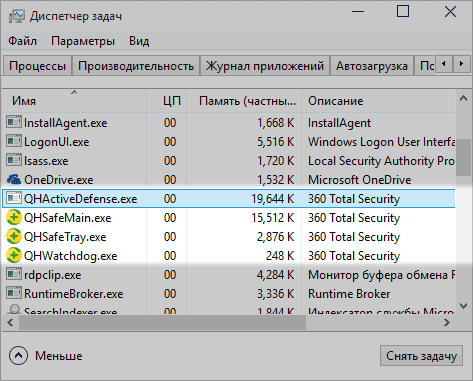
Мое мнение таково, что если вам нужен именно бесплатный антивирус, то есть все причины, чтобы остановить свой выбор именно на этом варианте: скорее всего, вы не пожалеете, а безопасность вашего компьютера и системы будут на самом высоком уровне (насколько это вообще зависит от антивируса, так как многие аспекты безопасности упираются в пользователя).